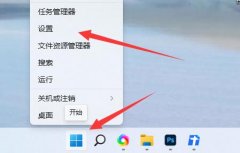USB设备是我们日常生活中不可或缺的部分,但在使用过程中,常常会遇到USB接口无法正常工作的问题。这不仅影响到工作效率,还可能导致数据丢失或设备损坏。那么,如何有效解决这些问题呢?

多种原因可能导致USB设备出现故障。硬件损坏是最常见的原因之一。USB接口可能因为长时间使用、插拔频繁,或环境因素(如潮湿、灰尘等)而受到损坏。对于这种情况,检查接口的物理状态是非常关键的。清理接口内的灰尘或异物,必要时可以使用压缩空气进行清洁。如果发现接口有明显的损坏,可能就需要更换主板或者安装新的USB扩展卡。
软件问题同样是导致USB设备无法正常工作的常见因素。每当系统更新、驱动程序不兼容,或者恶意软件入侵时,都可能影响USB设备的正常运行。通过打开设备管理器,找到出现问题的USB设备,尝试卸载当前驱动程序并重新启动计算机,系统通常会自动重新安装合适的驱动程序。确保操作系统和所有相关软件的更新,以避免因未兼容导致的问题。
更复杂的情况涉及BIOS设置。有时候,BIOS中的某些设置可能会影响USB接口的功能。重启计算机,并进入BIOS界面,找到与USB相关的设置进行检查。确保USB接口被启用,并尝试恢复BIOS为出厂设置。在完成这些步骤之后,系统能重新识别USB设备,问题可能会迎刃而解。
对于DIY用户而言,掌握一些基本的USB接口故障排除技巧,可以节省维修时间和费用。换上一条新的USB线是一个相对简单而有效的修复措施,同时也可以尝试将USB设备接入其他电脑,以确认是否为设备本身的问题。在组装新电脑时,选择更为可靠的主板和电源也能有效提升USB接口的使用寿命和稳定性。
USB设备无法正常工作的问题常常令用户感到沮丧。但是通过了解各种潜在的原因和解决方案,我们可以更轻松地面对这些挑战,为日常生活和工作带来便利。
常见问题解答(FAQ)
1. 如何判断USB接口是软件问题还是硬件问题?
- 通过将USB设备插入其他电脑或尝试其他USB设备在同一电脑上,可以判断问题的来源。
2. 清理USB接口时应该注意什么?
- 保持小心,避免使用金属物品,以免划伤接口,使用压缩空气时要确保没有水分进入。
3. BIOS设置重置会影响什么?
- 这将恢复所有BIOS设置为出厂默认值,包括时钟、硬盘模式等,使用前建议备份重要数据。
4. 如果驱动程序更新后仍然无法正常工作,应该如何处理?
- 尝试回滚驱动程序到上一个版本或者手动下载并安装适用的驱动程序。
5. USB扩展卡是否真的有用?
- 是的,USB扩展卡可以为老旧主板增加更多USB接口,并且在某些情况下提高设备的稳定性和速度。